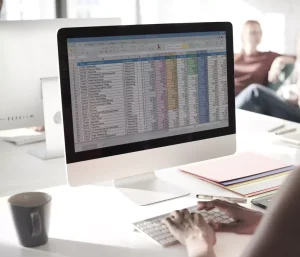Savez-vous comment créer une présentation professionnelle dans Microsoft PowerPoint ? Que pensez-vous de celle que vous avez créées ? Et que dit votre auditoire de cette dernière ?
Il est certain que nul ne souhaite créer une présentation ennuyeuse et inintéressante. Et malheureusement, sans le faire exprès, nombreux sont ceux qui ne savent comment s’y prendre pour créer une présentation qui vaut le coup.
Du coup, voici dix conseils pour vous aider à ajouter un peu de peps et professionnalisme à votre prochaine présentation. Ils sont, bien sûr, loin d’être complets, mais pourraient vous servir de point de départ. C’est certain, si vous comptez suivre une formation en ligne sur PowerPoint, cela vous sera très utile. Surtout, n’hésitez pas à partager vos propres conseils dans les commentaires.
Créer une présentation professionnelle dans PowerPoint : rédigez un script !
Un peu de planification ne fait pas de mal ! En effet, bien souvent les textes des présentations sont directement rédigés dans PowerPoint et ce n’est pas forcément une bonne approche. Du coup, avant même de suivre une formation à distance sur ce logiciel, n’hésitez pas à penser à une planification de ce vous souhaitez présenter. Une bonne méthodologie et une connaissance de l’outil vous permettront certainement de créer des présentations percutantes.
L’objectif de vos diapositives est d’illustrer ce que vous souhaitez communiquer à votre public. De ce fait, vous devriez d’abord rédiger les points que vous souhaitez aborder d’une façon structurée et, par la suite, trouver comment les illustrer dans PowerPoint. Autrement dit, à moins d’être un expert en improvisation, assurez-vous d’écrire ou de décrire votre présentation avant de passer à la conception de vos diapositives.
Concernant votre script, pensez à suivre une structure cohérente avec un début, un milieu, et une fin. L’idée c’est de faire en sorte que chaque diapositive soit appréciée par votre auditoire.
Illustrez une chose à la fois !
Pour créer une présentation professionnelle dans PowerPoint, il est important d’illustrer un point à la fois. Le but c’est de faire en sorte que l’auditoire puisse se concentrer sur ce que vous présentez sans lire ce qui suit. Par exemple, si vous affichez une liste à puces et que vous êtes sur l’explication du premier point de la liste, il est fort probable que le public ait de l’avance sur vous. Dans ce cas de figure, pensez à utiliser des animations PowerPoint pour faire apparaître chaque point après chaque explication.
En résumé, rappelez-vous que votre travail en tant que présentateur est de contrôler la communication de l’information. Du coup, il est important de faire en sorte que votre auditoire se focalise sur ce que vous dite. Or, avoir une liste à puces complète à l’écran n’est pas vraiment une bonne idée.
Créer une présentation professionnelle dans PowerPoint : Oubliez les paragraphes !
Vous avez bien lu ! Il faut éviter d’avoir de gros blocs de textes sur votre diapositive. En effet, le fait d’avoir trop de paragraphes ne manquera pas d’ennuyer votre auditoire. Donc, pour créer une présentation professionnelle dans PowerPoint il est plus qu’important de savoir comment résumer ce que vous souhaitez dire. Par exemple, pensez à utiliser un picto pour décrire une idée ou pourquoi pas une phrase simple et concise ?
N’oubliez pas que dans PowerPoint, vous avez la possibilité d’utiliser les « Notes » pour écrire tout votre texte. À savoir que ces notes ne sont pas visibles par l’auditoire car elles ne s’affichent pas à l’écran projeté mais sur celui du présentateur.
Faites attention au design !
Pour créer une présentation professionnelle dans PowerPoint, il est plus qu’essentiel d’avoir un design percutant de savoir choisir les bons éléments interactifs.
- Vous êtes fan de transition ? Certes, c’est bien d’utiliser ces effets d’animation en passant d’une diapositive à une autre mais attention, il est conseillé de ne choisir qu’un seul type de transition. Aussi, nous vous encourageons à opter pour une transition discrète et assez « soft ».
- Du côté de la typographie, utilisez une police sans serif pour le texte du corps. Par exemple, Arial, Helvetica, ou Calibri sont des polices que l’on peut facilement lire à l’écran.
- Réservez des polices avec sérif uniquement pour les en-têtes de diapositives, et seulement si elles sont faciles à lire. Les polices décoratives – calligraphie, écriture futuriste, psychotique, fleurs, artistique, etc. – sont difficiles à lire et ne devraient être réservées qu’aux grands titres en haut de la page. Mieux encore, s’en tenir à une police serif chic comme la Georgia ou Baskerville.
- Mettez le texte foncé sur un fond clair. Encore une fois, c’est plus facile à lire. Si vous devez utiliser un fond sombre – par exemple, si votre entreprise utilise un modèle standard avec un fond sombre – assurez-vous que votre texte est assez clair (blanc, crème, gris clair ou pastels).
- Alignez le texte à gauche ou à droite. Le texte centré est plus difficile à lire et semble amateur. Alignez tout votre texte soit à droite ou à gauche – il sera meilleur et plus facile à suivre.
- Évitez l’encombrement ! Un titre, une liste à puces, peut-être une image – rien de plus que cela sinon vous risquez de perdre votre public.
Utilisez les images avec parcimonie !
Il y a deux écoles de pensée sur les images dans les présentations. Certains disent qu’ils ajoutent de l’intérêt visuel et maintiennent l’attention de l’auditoire ; d’autres disent que les images sont une distraction inutile.
Les deux arguments sont justes, donc dans ce cas la meilleure option est de trouver un juste milieu : utiliser des images seulement quand elles ajoutent des informations importantes ou permettent de rendre un point abstrait plus concret.
En parlant d’image, nous vous conseillons de ne jamais utiliser le clipart intégré de PowerPoint. Tout ce que propose les versions 2003 à 2010 de PowerPoint a été vu par tout le monde. Bref, cela fait vieux ! Et il est important de rester sur du moderne quand on souhaite créer une présentation Professionnelle dans PowerPoint.
Les astuces à connaitre sur PowerPoint
Avec ces conseils, soyez certain de concevoir des présentations intéressantes qui ne manqueront pas de marquer votre auditoire. Et surtout, n’hésitez pas les mettre en pratique avant d’assister à une formation en ligne sur PowerPoint.